Программа запуска Battle.Net не открывается или не работает на ПК
Программа запуска Battle.net не работает или не открывается на некоторых компьютерах с Windows 11/10, и геймеры немного обеспокоены, поскольку они больше не могут запускать игры Blizzard. Если вы один из тех геймеров, у которых возникла эта проблема, этот пост может помочь вам решить ее. В этой статье мы увидим несколько простых способов решить эту проблему.
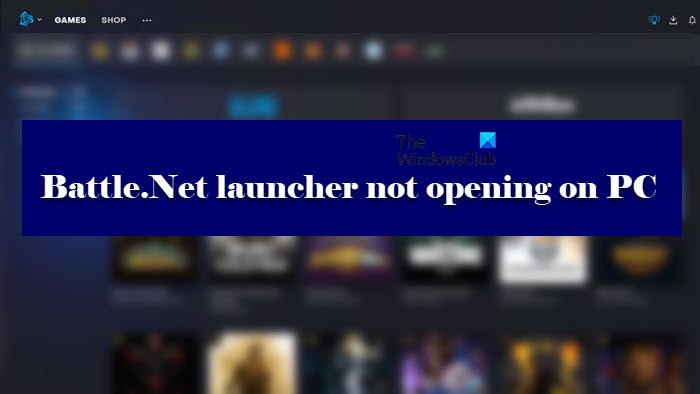
Почему не работает Battle.Net?
Неработающий Battle.Net означает много разных вещей и, следовательно, может иметь множество разных причин. Если он не открывается на вашем компьютере, очень серьезной причиной может быть отсутствие разрешений. Иногда Battle.Net требует административных прав, которые вам нужно предоставить, чтобы запустить приложение. Он также может не открываться из-за сбоя или поврежденного кеша. Если он не подключается или скорость загрузки низкая, вам необходимо проверить подключение к Интернету. Ваш Интернет должен быть надежным и не должен колебаться. Вам следует ознакомиться с нашим подробным руководством, чтобы решить проблему с подключением в Battle.net.
Программа запуска Battle.Net не открывается или не работает на ПК
На вашем компьютере не открывается программа запуска Battle.Net? Если да, воспользуйтесь этими решениями, чтобы решить проблему.
Программы для Windows, мобильные приложения, игры - ВСЁ БЕСПЛАТНО, в нашем закрытом телеграмм канале - Подписывайтесь:)
- Запустите программу запуска Battle.net от имени администратора.
- Очистить кеш Launcher
- Отключить антивирус и программу брандмауэра
- Устранение неполадок в чистой загрузке
- Включить службу вторичного входа
- Переустановите Battle.net
Начиная с первого.
1]Запустите программу запуска Battle.net от имени администратора.
Запуск программы запуска Battle.net от имени администратора наверняка поможет вам решить эту проблему. Это позволит вам получить доступ к играм с правами администратора. Вы всегда можете щелкнуть правой кнопкой мыши ярлык Battle.net и выбрать Запуск от имени администратора. Но лучше всегда открывать приложение с этими привилегиями. Чтобы сделать то же самое, выполните следующие действия.
- Щелкните правой кнопкой мыши файл .exe программы запуска Battle.net и перейдите в Характеристики.
- Нажать на Совместимость таб.
- Галочка Запустите эту программу от имени администратора.
- Теперь нажмите «Применить», а затем «ОК».
Перезапустите Battle.net Launcher, чтобы проверить, не открывается ли он по-прежнему. Надеюсь, это больше не будет проблемой.
2]Очистить кеш Launcher
Поврежденные файлы кеша являются одной из основных причин таких проблем, как «не открывается», «сбой» и т. Д. Что вы можете сделать, так это очистить кеш Launcher и папки инструментов.
Прежде всего, откройте диспетчер задач и завершите эти процессы.
- Игровой процесс
- Agent.exe или Blizzard Update Agent.exe
- Blizzard Battle.net
Теперь откройте «Выполнить» и вставьте следующую команду.
C: ProgramData
Найдите папку Battle.net Launcher, щелкните ее правой кнопкой мыши и выберите Удалить.
Перезапустите Launcher и посмотрите, сохраняется ли проблема.
3]Отключить антивирус и брандмауэр.
Некоторые важные файлы недоступны из-за сторонних антивирусных программ и брандмауэров. Попробуйте отключить антивирус, чтобы Battle.net Launcher запустился без проблем, или вы также можете выбрать другой вариант.
«Другой вариант» — разрешить Battle.net Launcher через программу брандмауэра. Очень минимальное и менее трудоемкое исправление, позволяющее избавиться от проблемы с открытием.
Если у вас есть сторонний антивирус, вам нужно поискать, как добавить этот конкретный антивирус в белый список, но если вы просто используете брандмауэр Windows, см. Наше руководство, чтобы разрешить приложение через брандмауэр.
4]Устранение неполадок при чистой загрузке
Проблема может быть в том, что сторонний антивирус мешает работе вашего приложения. Чтобы подтвердить это и узнать, какое приложение вызывает проблему, вам необходимо устранить неполадки в чистой загрузке. Таким образом вы сможете узнать виновного и решить, что с ним делать.
5]Включить службу вторичного входа
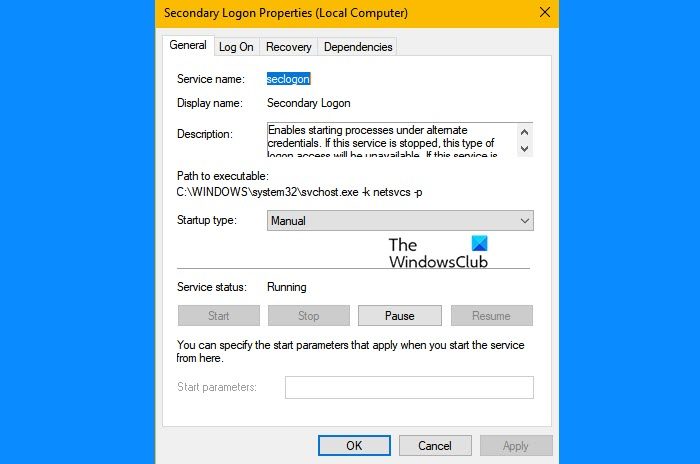
Для работы агенту Blizard требуется служба вторичного входа. Итак, вам нужно проверить и убедиться, что он включен, если вам не удается запустить Battle.net.
- Откройте Services.
- Искать Вторичный вход.
- Щелкните его правой кнопкой мыши и выберите Характеристики.
- Убедитесь, что Статус услуги является Бег. Если нет, вам нужно нажать Пуск и убедиться, что тип запуска — Автоматический.
Если служба включена, попробуйте перезапустить ее и посмотрите, сохраняется ли проблема. Надеюсь, это решит проблему.
6]Переустановите Battle.Net
Проблема может возникнуть, если сам файл приложения поврежден, вы всегда можете переустановить игру, удалив ее, загрузив новую копию и установив ее в своей системе. Поскольку вы устанавливаете новую копию, приложение не выйдет из строя и запустится нормально.
Надеюсь, вам понравятся игры на Battle.Net.
Как установить Blizzard Launcher?
Battle.Net — это программа запуска Blizzard. Чтобы установить его в вашей системе, вам сначала нужно скачать его с Battle.net. Затем просто щелкните загруженный файл, выберите нужный язык, следуйте инструкциям на экране, и все будет в порядке.
Вот и все!
Также проверьте:
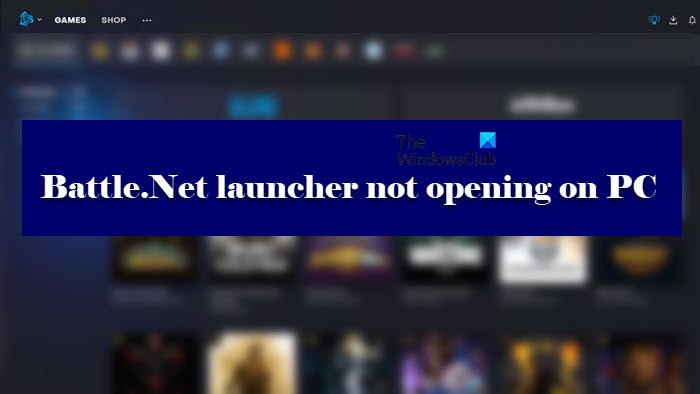
Программы для Windows, мобильные приложения, игры - ВСЁ БЕСПЛАТНО, в нашем закрытом телеграмм канале - Подписывайтесь:)